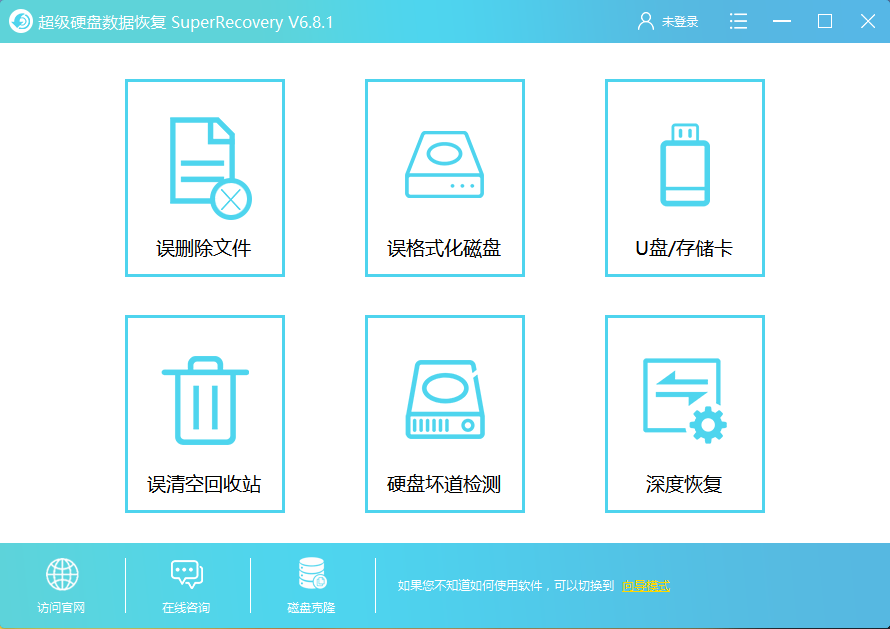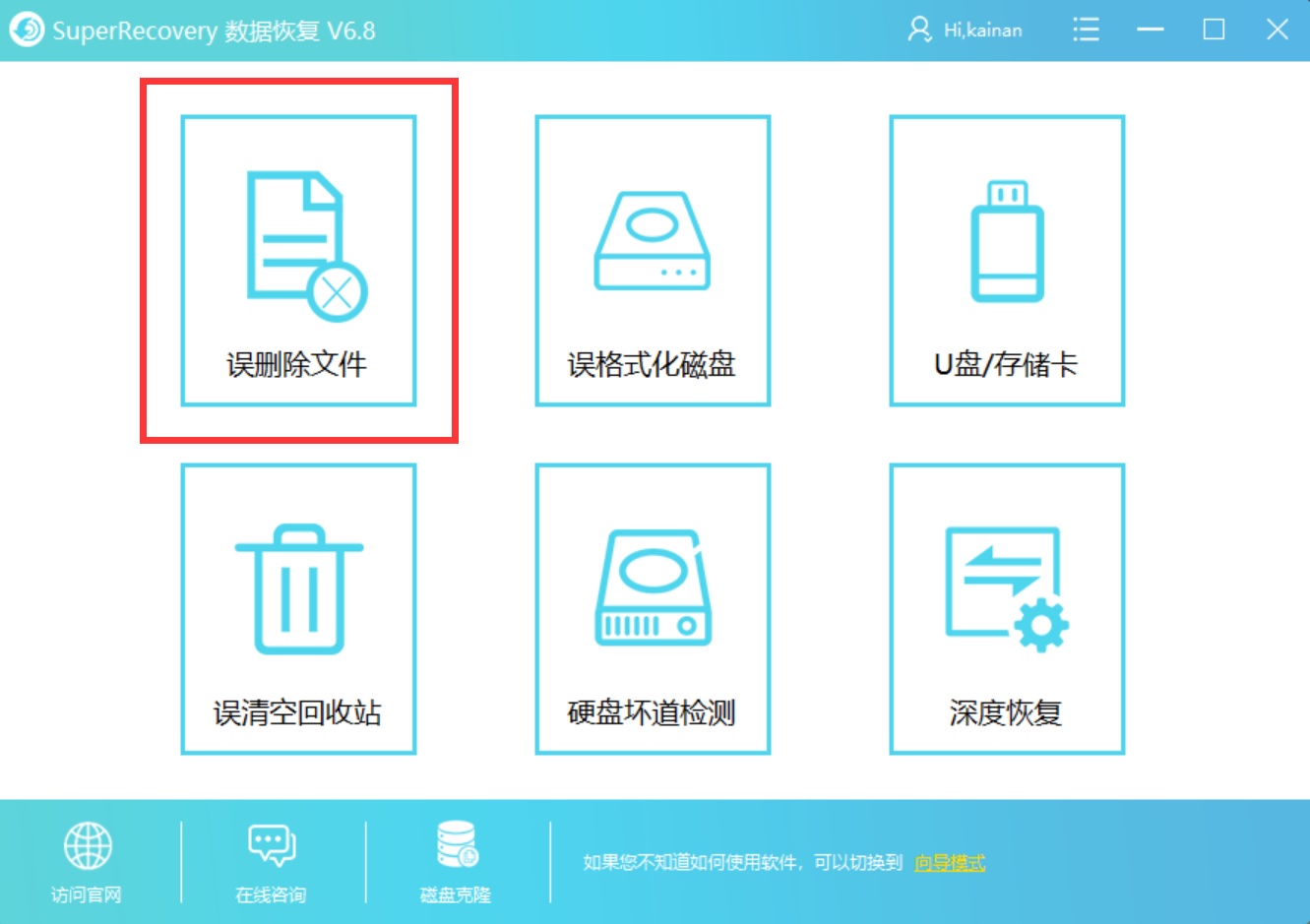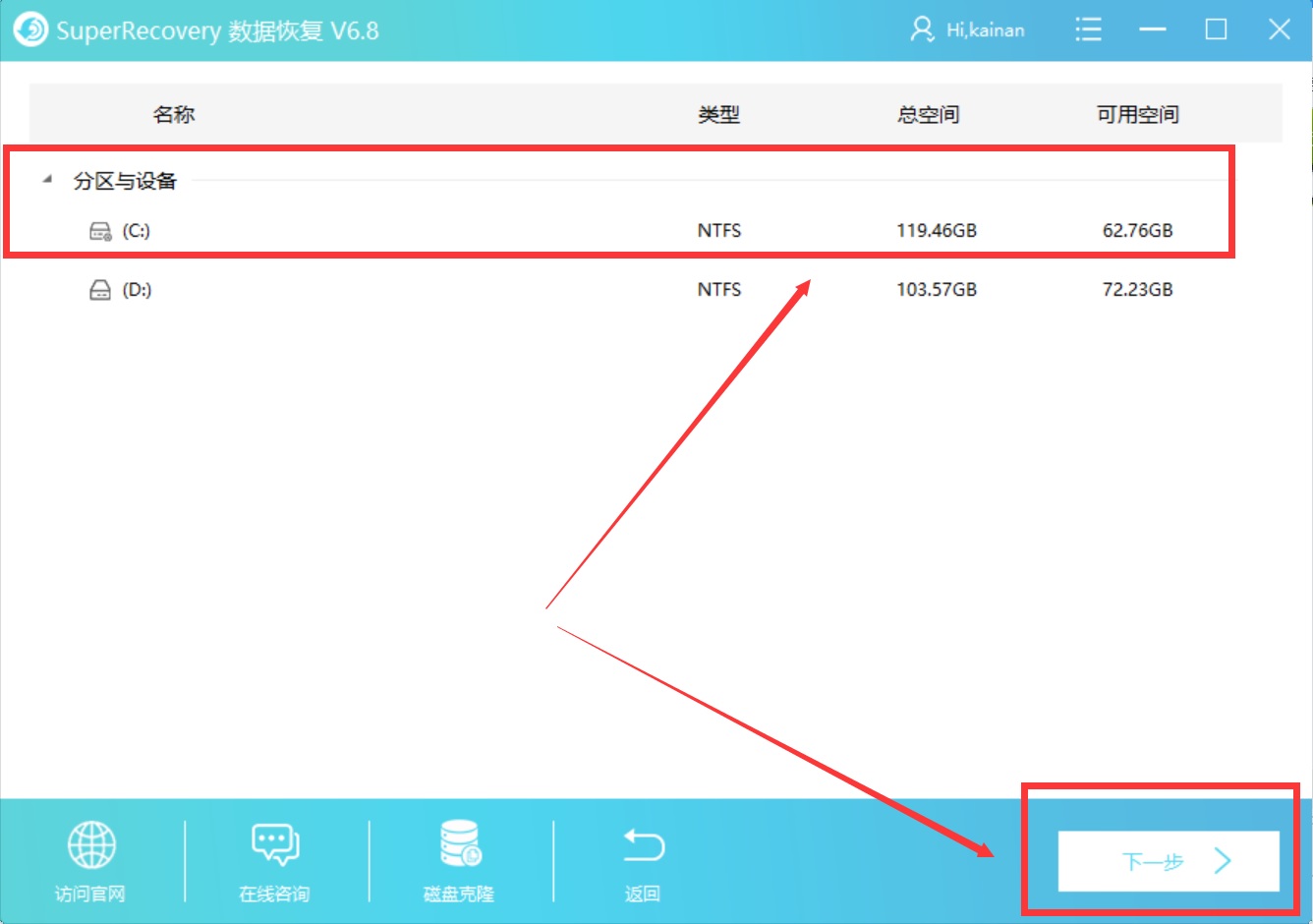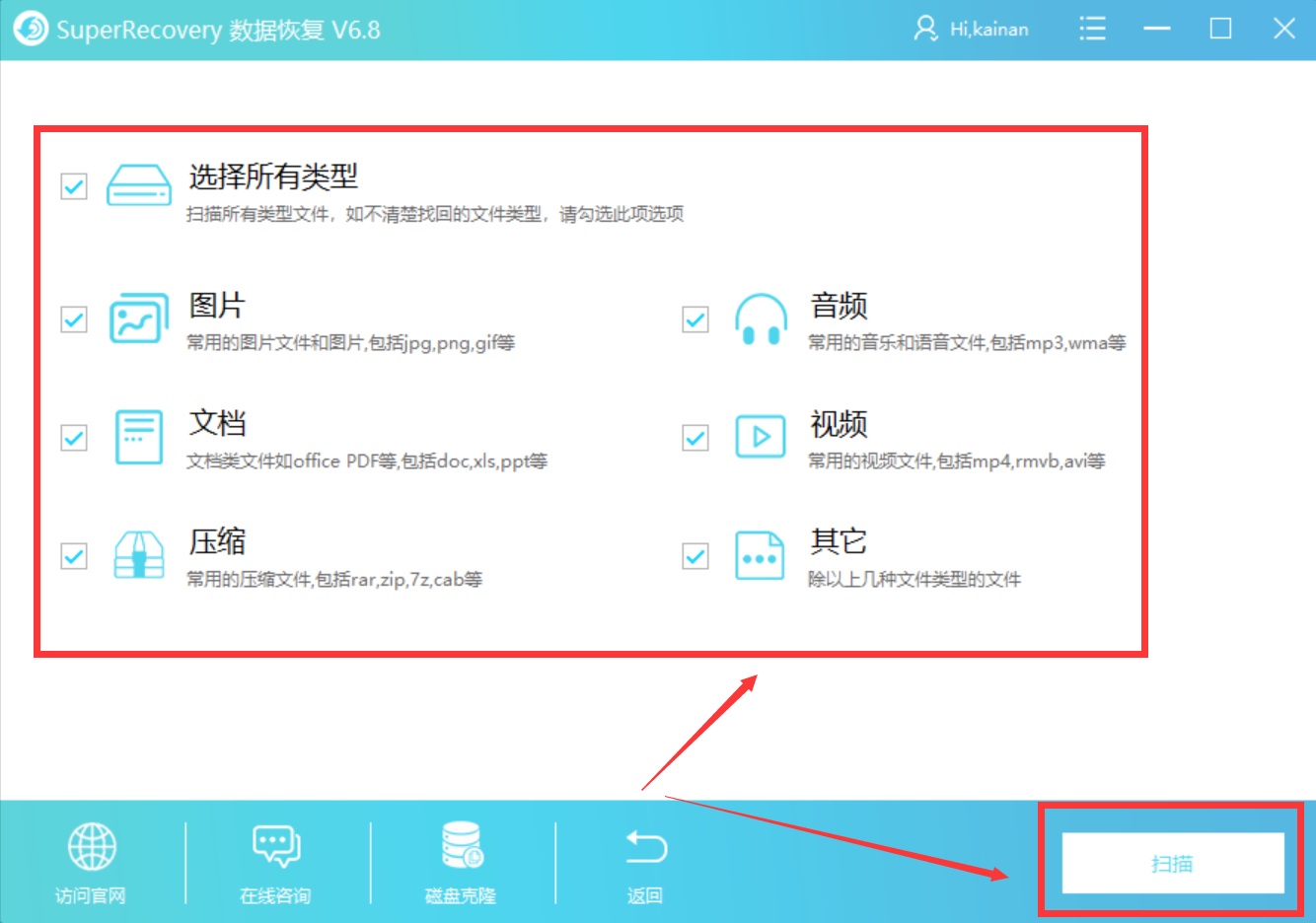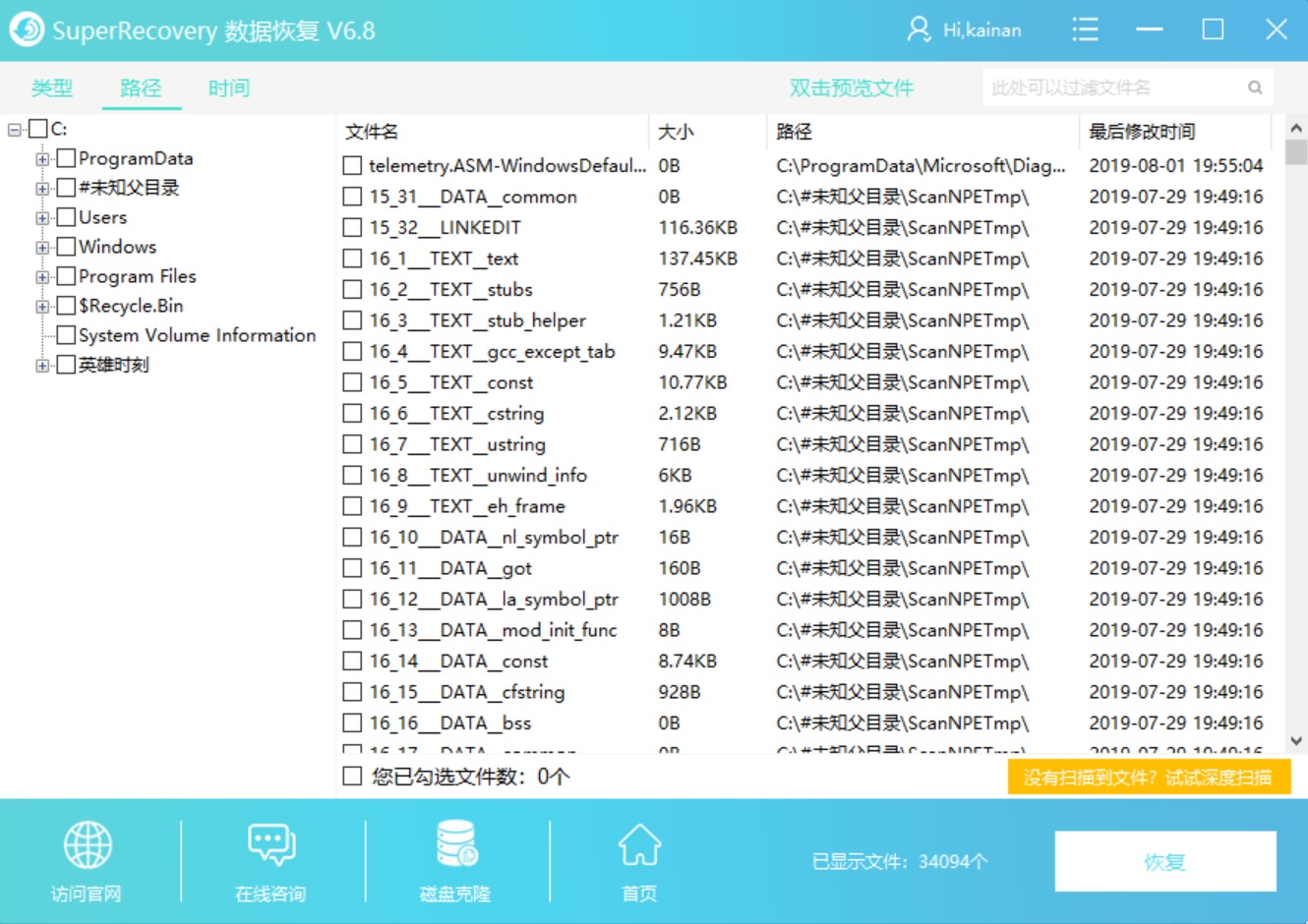C盘误删文件如何恢复?文件丢失恢复方法
发布时间:2019-08-01 19:28:24
C盘误删文件如何恢复?电脑使用一段时间以后,我们就会发现C盘内的空间越来越小!这时候,相信很多小伙伴都会像小编一样,对C盘进行文件整理及删除(包括电脑桌面上的文件)。而文件删除的时候,难免存在将电脑内重要文件误删的情况。在这种情况下,我们如何才能够将C盘误删的文件恢复呢?今天小编为您带来了
SuperRecovery恢复C盘误删文件的操作方法,一起来看下吧。
 SuperRecovery
SuperRecovery是一款专注各类场景的数据恢复、界面清爽、引导式操作的数据恢复工具。该数据恢复软件具备丢失的文件扫描恢复、支持多种设备、常见文件预览、分区格式化后恢复功能、硬盘原始数据深度恢复、磁盘克隆、硬盘坏道检测等。
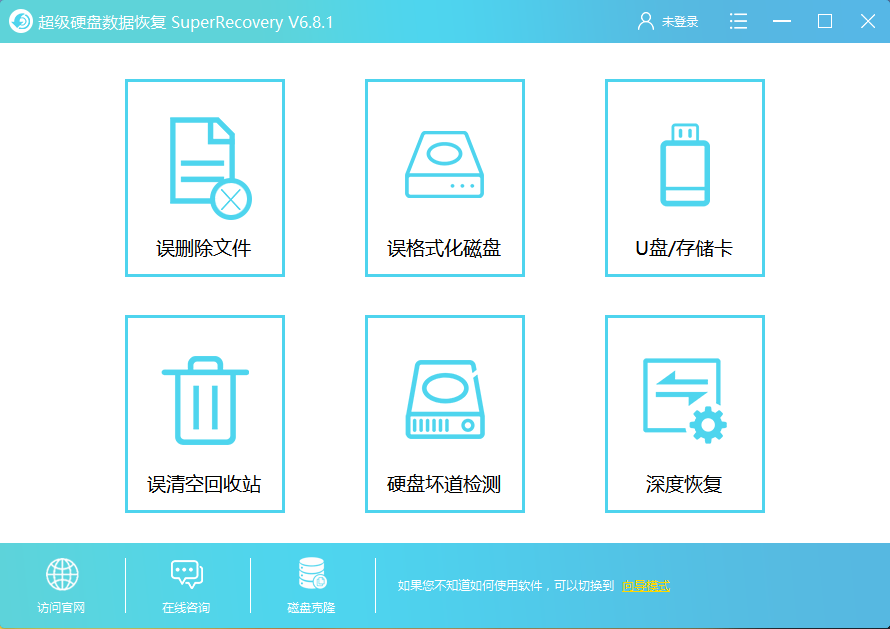
C盘误删文件恢复教程:
步骤一:数据恢复功能选择
打开SuperRecovery数据恢复软件,选择数据恢复功能:“误删除文件”;
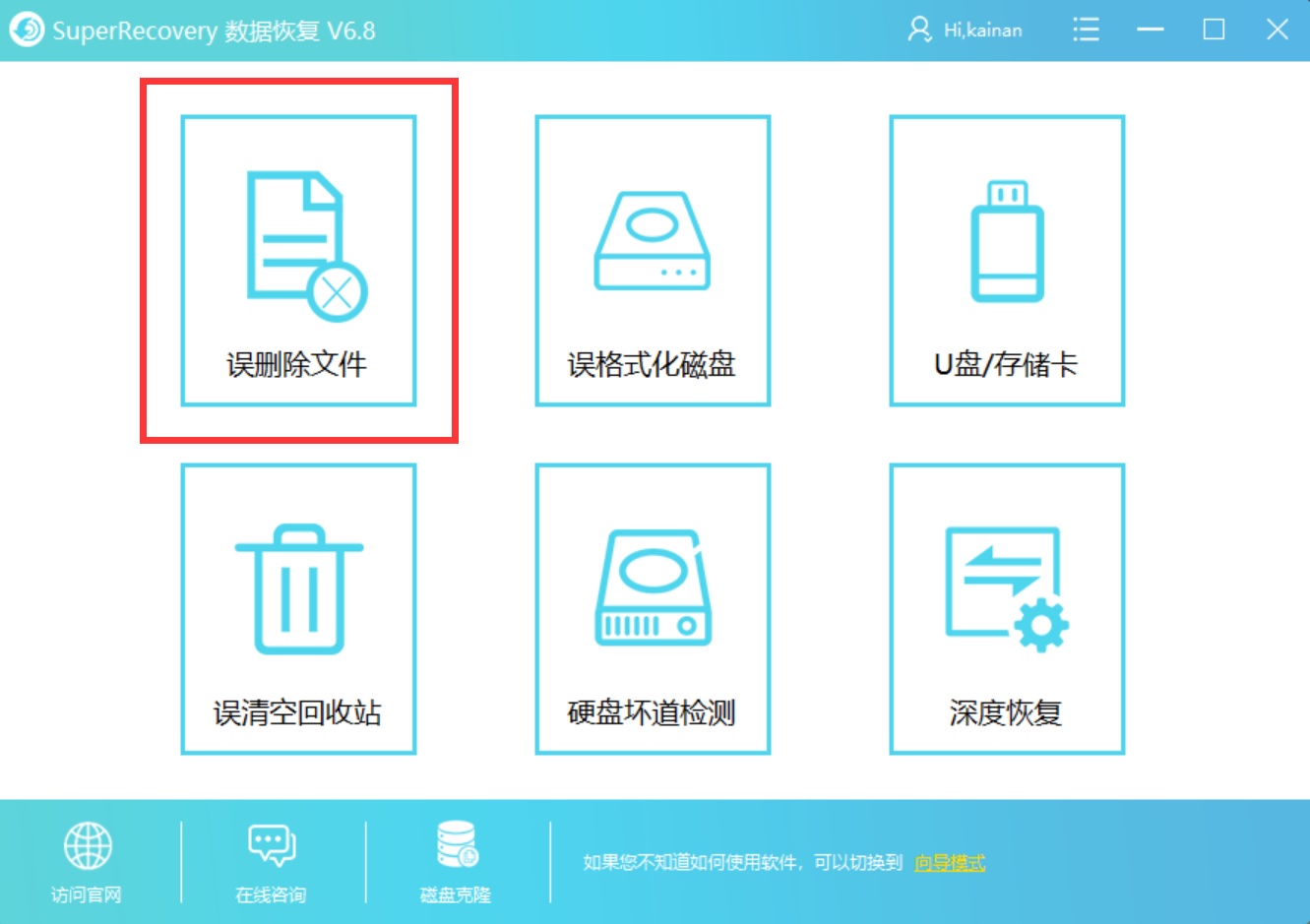
步骤二:数据恢复位置选择
进入到下一界面,选择数据恢复位置:“分区与设置中的C盘”,点击“下一步”;
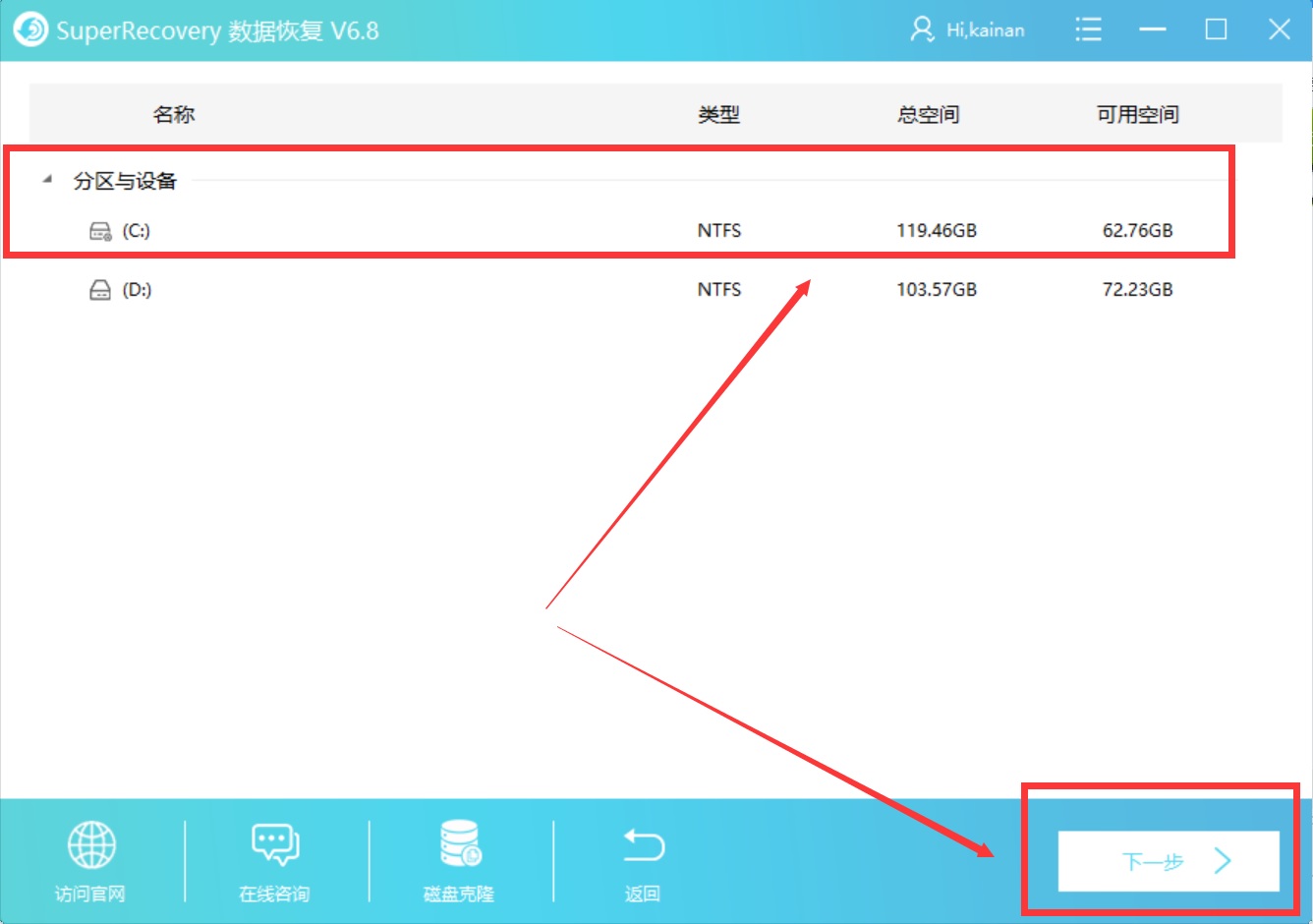
步骤三:数据恢复文件类型
进入到下一界面,进行数据恢复文件类型选择:这里建议选择对应的文件类型,节省时间!如果确认不了,可以勾选“选择所有类型”,点击“扫描”;
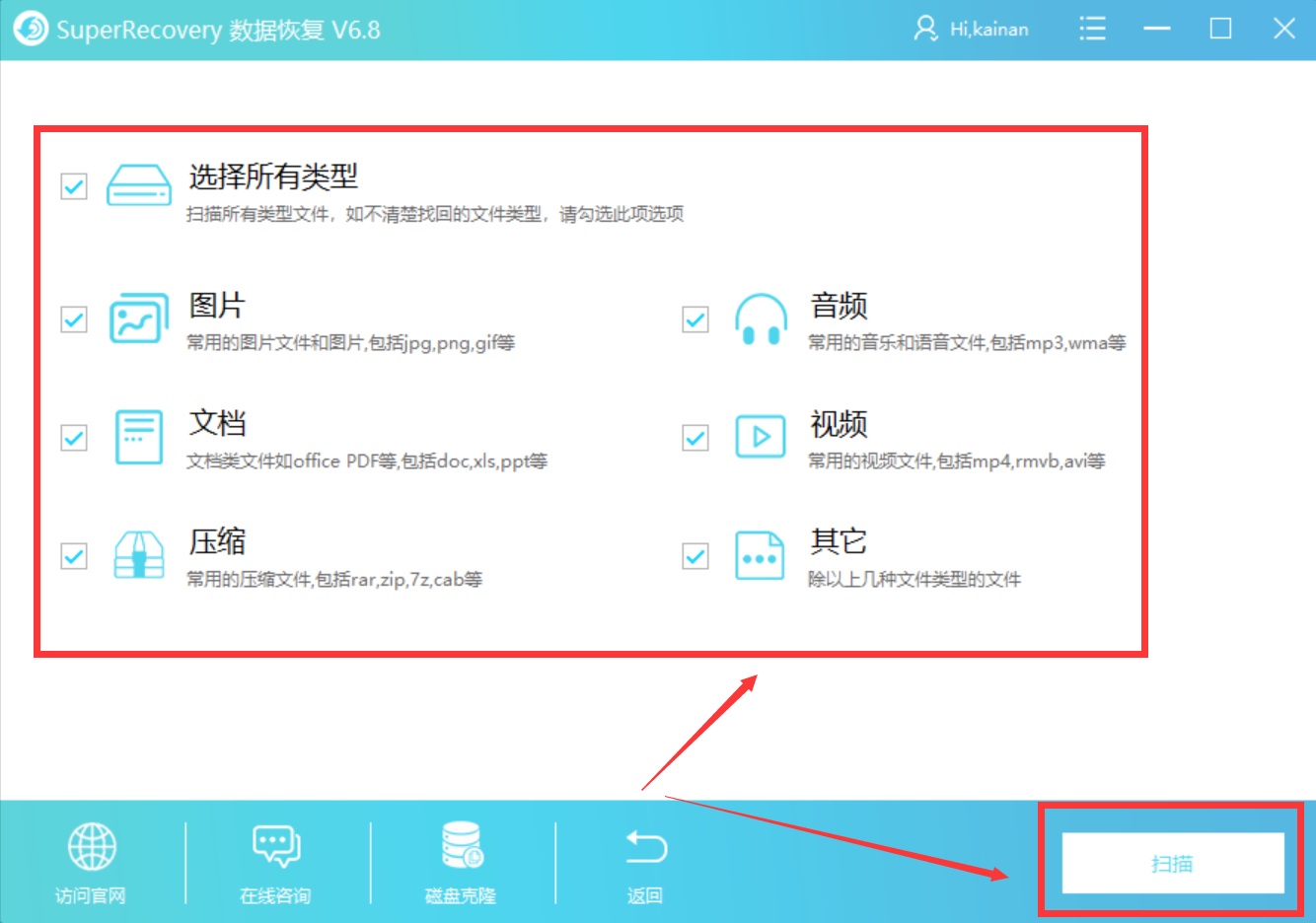
步骤四:数据恢复开始进行
等待扫描完成,勾选C盘中(包括电脑桌面)丢失的文件,点击“恢复”即可。
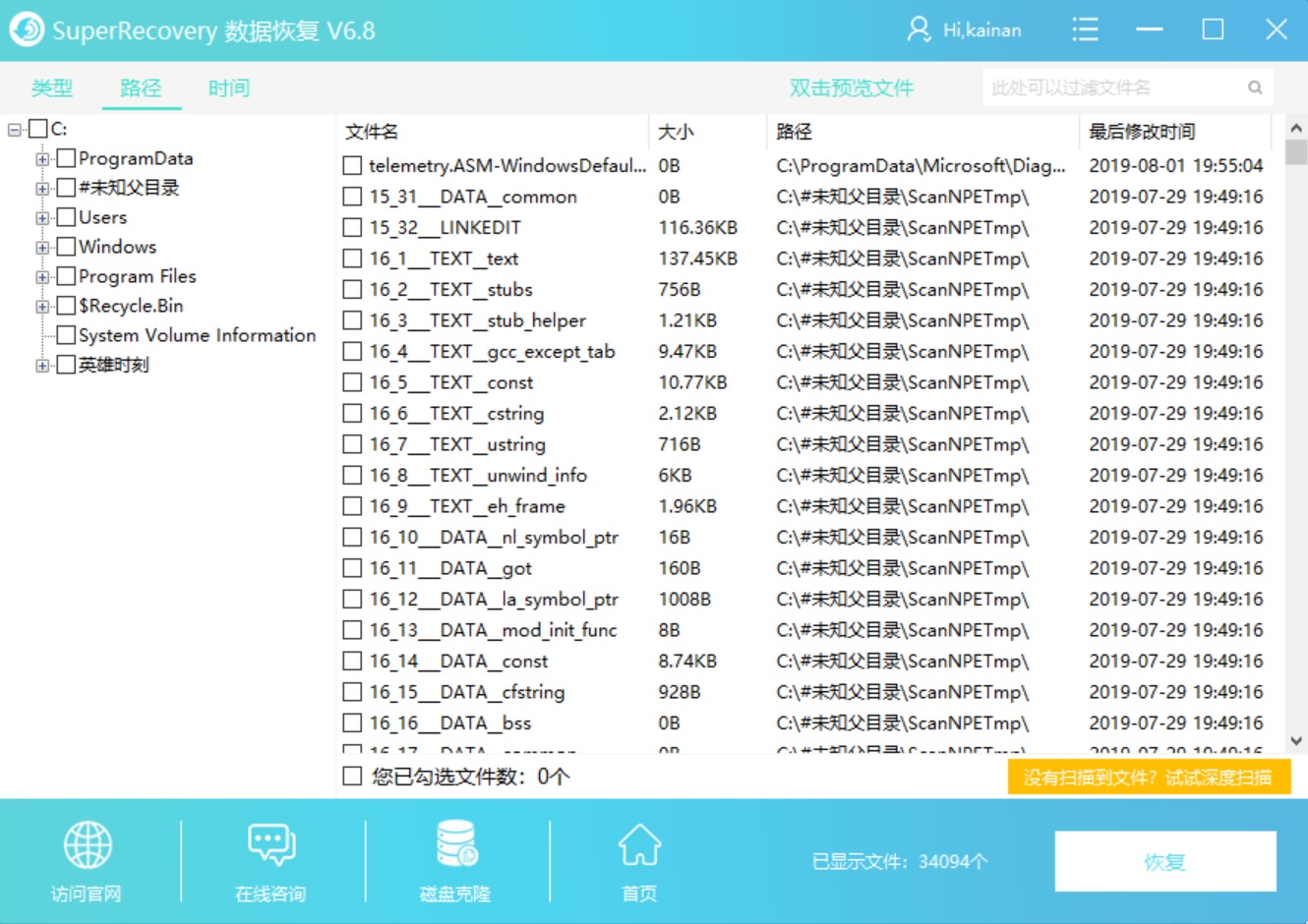
温馨提示:定期的清理磁盘空间是一个好的习惯,我们要继续保持,同时,为了防止数据丢失造成的一系列问题,我们可以在删除前,先做好数据的备份工作,这样才能有备无患。以上就是小编为您分享的C盘误删文件恢复的方法了,如果您由此需求,不妨选择SuperRecovery数据恢复软件尝试。若您在使用SuperRecovery数据恢复软件的过程中遇到问题,请及时与我们联系,祝您数据恢复成功!
标签:
相关文章: